Converter um documento do Microsoft Word para JPG é um processo meio diferente do normal, até porque trata-se de um documento, que por sua vez é transformado em uma imagem. Além disso, não existe nenhum tipo de recurso nativo no Word que faça esse processo.
E por esse problema, teremos que utilizar recursos externos, como um site especializado nesse tipo de assunto. Se você já tiver pronto o documento do Word (.DOC ou .DOCX) no seu sistema, então os demais processos serão bem simples.
Como Converter Word Para JPG
Na imagem seguinte, temos um documento do Word aberto, nossa intenção é transformar essa folha em uma imagem JPG, veja:
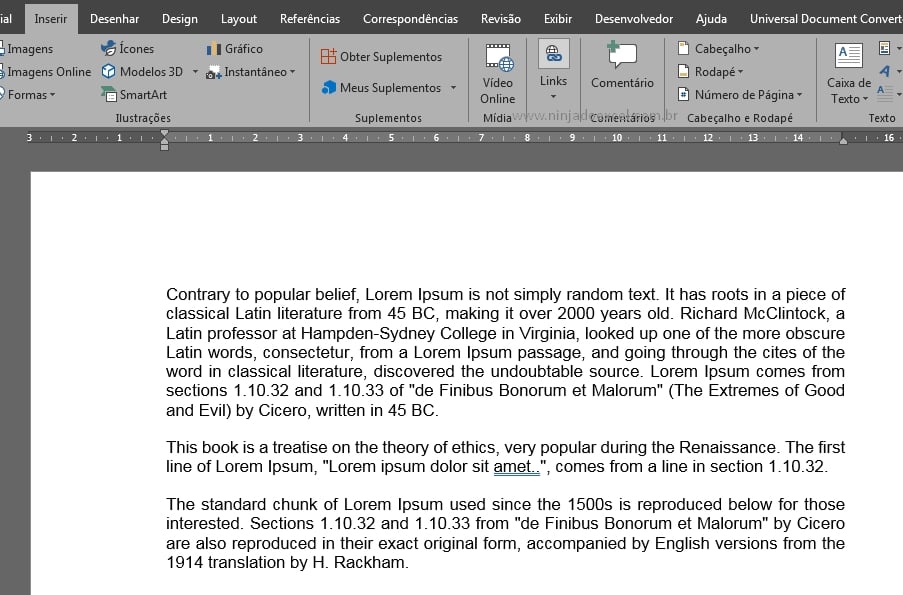
Para realizar tal feito, entre nesse site: imagem.online-convert.com
Na janela principal do site, você tem duas opções para enviar seu documento para conversão.
Sendo assim, localize o documento no seu sistema, clique e segure com o botão esquerdo do mouse encima dele e arraste para o centro da tela do site.
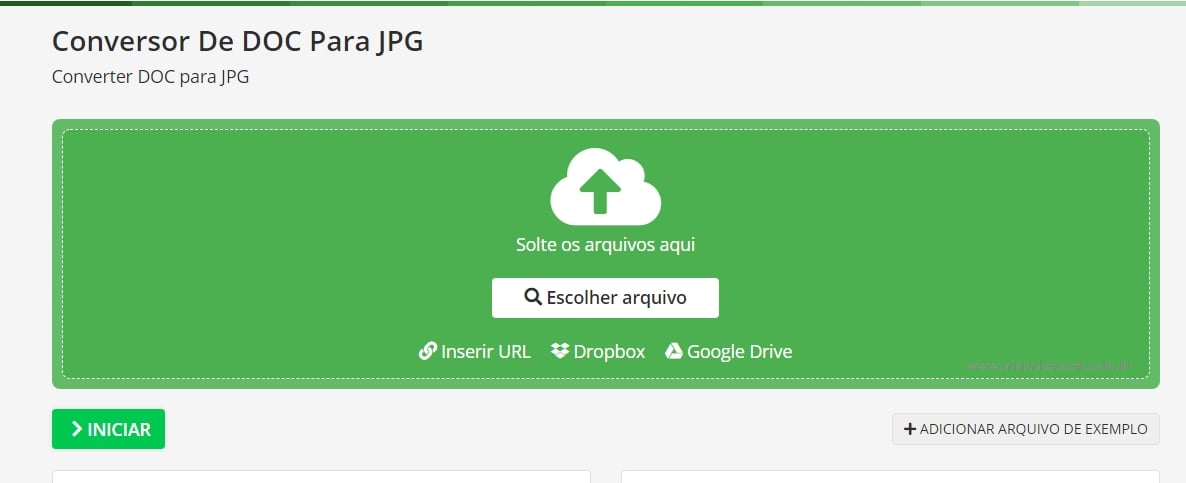
Ou você pode clicar em “Escolher arquivo” e localizar o documento em seu sistema e abri-lo.
Depois que o arquivo estiver enviado, você verá o nome dele ao lado esquerdo da tela, basta esperar o site carregar seu documento e em seguida clicar no botão “Iniciar”, veja:
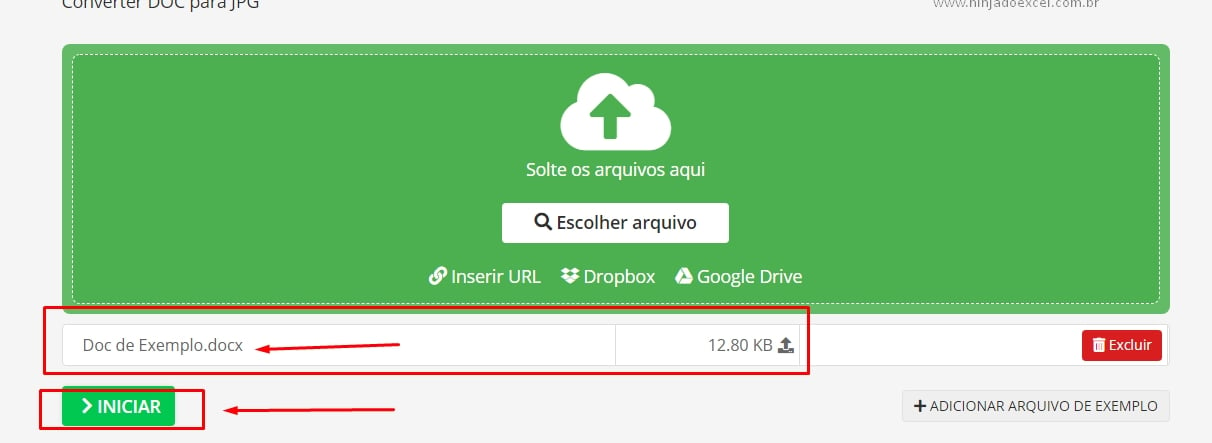
Como exemplo, o nome do documento que usamos é um arquivo “Doc de exemplo”, depois que de clicar no botão “Iniciar”, espere o processo de conversão do site durante o carregamento e essa janela abaixo será exibida:
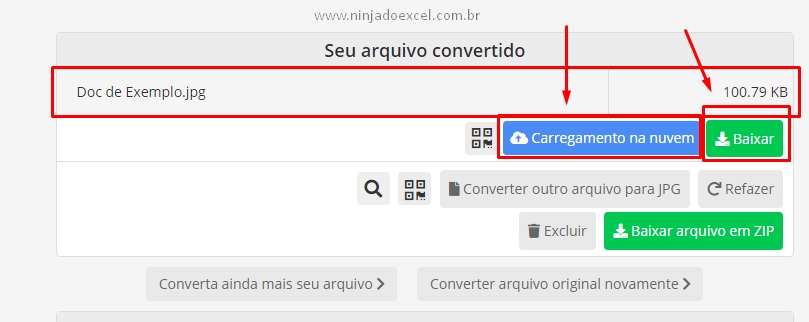
Nessa janela, você terá alguns modos de como baixar sua imagem JPG, escolha um deles e seu arquivo jpg será salvo.
O resultado final será esse:
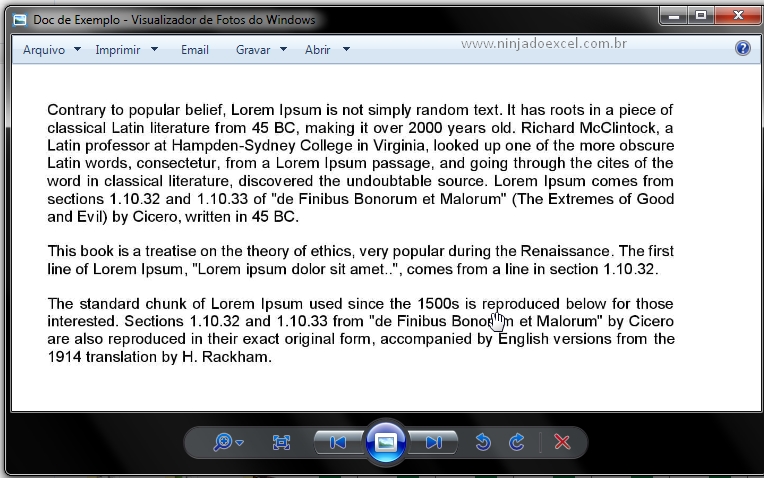
O documento Word, agora está no formato JPG.
Curso de Word
Conheça o nosso Curso de Word, pois o Microsoft Word é sem dúvidas um dos melhores editores de texto do mundo. Porém, a grande maioria dos usuários não usam nem sequer 30% do que o programa oferece. Por conta disso, nosso curso de Word é focado em você que deseja ganhar desempenho e produtividade.
 Por fim, deixe seu comentário sobre o que achou, se usar este recurso e você também pode enviar a sua sugestão para os próximos posts. Até breve!
Por fim, deixe seu comentário sobre o que achou, se usar este recurso e você também pode enviar a sua sugestão para os próximos posts. Até breve!














